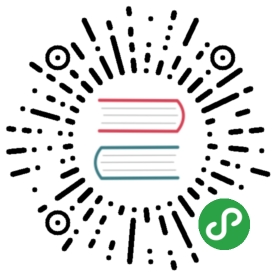练习 28:性能:获取性能情况,uptime,free,top
原文:Exercise 28. Performance: getting performance stats, uptime, free, top
译者:飞龙
自豪地采用谷歌翻译
这个练习很简单。首先,我们需要什么样的性能数据?
- CPU 使用情况:
- 它的负载如何?
- 哪些进程正在使用它?
- 内存使用情况:
- 使用了多少内存?
- 多少内存是空闲的?
- 多少内存用于缓存?
- 哪些进程消耗了它?
- 磁盘使用情况:
- 执行多少输入/输出操作?
- 由哪个进程?
- 网络使用情况:
- 传输了多少数据?
- 由哪个进程?
- 进程情况:
- 有多少进程?
- 他们在做什么 工作,还是等待什么?
- 如果在等待什么,它是什么呢?CPU,磁盘,网络?
为了获取这些情况,我们可以使用以下工具:
uptime- 系统运行了多长时间。free- 显示系统中可用和使用的内存量。vmstat- 进程,内存,分页,块 IO,陷阱,磁盘和 cpu 活动的信息。top- 实时显示 Linux 任务。
我们来看看这个程序及其输出。
uptime的输出:
user1@vm1:~$ uptime#(1) (2) (3) (4) (5) (6)03:13:58 up 4 days, 22:45, 1 user, load average: 0.00, 0.00, 0.00
字段和描述:
| 字段 | 描述 |
|---|---|
| (1) | 当前时间。 |
| (2) | 正常运行时间(启动后的时间)。 |
| (3) | 目前有多少用户登录。 |
| (4) | 过去 1 分钟的 CPU 负载。这不是规范化的,所以负载均值为 1 意味着单个 CPU 的满负载,但是在 4 个 CPU 的系统上,这意味着它有 75% 空闲时间。 |
| (5) | 过去 5 分钟的 CPU 负载。 |
| (6) | 过去 15 分钟的 CPU 负载。 |
free的输出:
user1@vm1:~$ free -mt# (1) (2) (3) (4) (5) (6)total used free shared buffers cachedMem: 496 267 229 0 27 196# (7) (8)-/+ buffers/cache: 43 453# 9Swap: 461 0 461# 10Total: 958 267 691
字段和描述:
| 字段 | 描述 |
|---|---|
| (1) | 物理内存总量。 |
| (2) | 使用的物理内存总量。 |
| (3) | 空闲的物理内存总量。 |
| (4) | 共享内存列应该被忽略;它已经过时了。 |
| (5) | 专用于缓存磁盘块的 RAM 和文件系统元数据总量。 |
| (6) | 专用于从文件读取的页面的 RAM 总量。 |
| (7) | 物理内存总量,不包括缓冲区和缓存,(2)-(5)-(6) |
| (8) | 空闲的物理内存总量,包括空闲的缓冲区和缓存,(1)-(7) |
| (9) | 交换文件使用信息。 |
| (10) | 总内存使用信息,包括交换内存 |
vmstat输出:
user1@vm1:~$ vmstat -S Mprocs -----------memory---------- ---swap-- -----io---- -system-- ----cpu----#(1,2) (3) (4) (5) (6) (7) (8) (9) (10) (11) (12,13,14,15,16)r b swpd free buff cache si so bi bo in cs us sy id wa0 0 0 229 27 196 0 0 0 0 11 6 0 0 100 0user1@vm1:~$ vmstat -S M -a# (17) (18)procs -----------memory---------- ---swap-- -----io---- -system-- ----cpu----r b swpd free inact active si so bi bo in cs us sy id wa0 0 0 11 434 19 0 0 24 2 11 6 0 0 100 0user1@vm1:~$ vmstat -d#19 (20) (21) (22) (23) (24) (25) (26) (27) (28) (29)disk- ------------reads------------ ------------writes----------- -----IO------total merged sectors ms total merged sectors ms cur secsda 11706 353 402980 17612 9303 40546 336358 46980 0 19sr0 0 0 0 0 0 0 0 0 0 0loop0 0 0 0 0 0 0 0 0 0 0user1@vm1:~$ vmstat -m | head#(30) (31) (32) (33) (34)Cache Num Total Size Pagesext3_inode_cache 13700 13700 808 10ext3_xattr 0 0 88 46journal_handle 170 170 24 170journal_head 37 72 112 36revoke_table 256 256 16 256revoke_record 128 128 32 128kmalloc_dma-512 8 8 512 8ip6_dst_cache 16 24 320 12UDPLITEv6 0 0 1024 8
字段和描述:
| 模式 | 情况 | 字段 | 描述 |
|---|---|---|---|
| 虚拟内存 | 进程 | (1) | r:等待运行的进程数。 |
| (2) | b:不间断睡眠中的进程数。 | ||
| 内存 | (3) | swpd:使用的虚拟内存量。 | |
| (4) | free:空闲内存量。 | ||
| (5) | buff:用作缓冲区的内存量。 | ||
| (6) | cache:用作缓存的内存量。 | ||
| (17) | inact:非活动内存量。 | ||
| (18) | active:活动内存量。 | ||
| 交换 | (7) | si:从磁盘换入的内存量(/秒)。 | |
| (8) | so:换出到磁盘的内存量(/秒)。 | ||
| I/O | (9) | bi:从设备接收的块(块/秒)。 | |
| (10) | bo:发送到设备的块(块/秒)。 | ||
| 系统 | (11) | in:每秒中断的次数,包括时钟。 | |
| (12) | cs:每秒上下文切换的数量。 | ||
| CPU | (13) | us:运行非内核代码的时间。(用户时间,包括优先的时间) | |
| (14) | sy:运行内核代码的时间。(系统时间) | ||
| (15) | id:闲置时间。在 Linux 2.5.41 之前,这包括 IO 等待时间。 | ||
| (16) | wa:IO 等待时间。在 Linux 2.5.41 之前,包含在闲置时间中。 | ||
磁盘,-d |
设备 | (19) | 设备名称 |
| 读 | (20) | total:成功完成的总读取数 | |
| (21) | merge:分组的读取数(生成一个 I/O) | ||
| (22) | sectors:成功读取的分区 | ||
| (23) | ms:用于读取的毫秒 | ||
| 写 | (24) | total:成功完成的总写入数 | |
| (25) | merge:分组的写入数(生成一个 I/O) | ||
| (26) | sectors:成功写入的分区 | ||
| (27) | ms:用于写入的毫秒 | ||
| I/O | (28) | cur:正在进行中的 I/O | |
| (29) | s:用于 I/O 的秒数 | ||
Slab,-m |
Slab | (30) | 缓存:缓存名称 |
| (31) | num:当前活动对象的数量 | ||
| (32) | total:可用对象的总数 | ||
| (33) | size:每个对象的大小 | ||
| (34) | page:具有至少一个活动对象的页数 |
top的输出:
# (1) (2) (3) (4)top - 03:22:44 up 4 days, 22:54, 1 user, load average: 0.00, 0.00, 0.00# (5) (6) (7) (8) (9)Tasks: 63 total, 1 running, 62 sleeping, 0 stopped, 0 zombie# (10) (11) (12) (13) (14) (15) (16) (17)Cpu(s): 0.0%us, 1.1%sy, 0.0%ni, 98.9%id, 0.0%wa, 0.0%hi, 0.0%si, 0.0%st# (18) (19) (20) (21)Mem: 508820k total, 273792k used, 235028k free, 27844k buffers# (22) (23) (24) (25)Swap: 473080k total, 0k used, 473080k free, 201252k cached#(26) (27) (28)(29) (30) (31) (32,33) (34)(35) (36) (37)PID USER PR NI VIRT RES SHR S %CPU %MEM TIME+ COMMAND1 root 20 0 8356 804 676 S 0.0 0.2 0:05.99 init2 root 20 0 0 0 0 S 0.0 0.0 0:00.00 kthreadd3 root RT 0 0 0 0 S 0.0 0.0 0:00.00 migration/04 root 20 0 0 0 0 S 0.0 0.0 0:00.06 ksoftirqd/05 root RT 0 0 0 0 S 0.0 0.0 0:00.00 watchdog/06 root 20 0 0 0 0 S 0.0 0.0 0:03.25 events/07 root 20 0 0 0 0 S 0.0 0.0 0:00.00 cpuset<...>
字段和输出:
| 部分 | 字段 | 描述 |
|---|---|---|
| 正常运行时间 | (1) | 当前时间。 |
| (2) | 正常运行时间(启动后的时间)。 | |
| (3) | 目前有多少用户登录。 | |
| (4) | 过去 1,5 和 15 分钟内的 CPU 负载。这不是规范化的,所以负载均值为 1 意味着单个 CPU 的满负载,但是在 4 个 CPU 的系统上,这意味着它有 75% 空闲时间。 | |
| 任务 | (5) | 运行进程总数。 |
| (6) | 当前正在执行的进程数。 | |
| (7) | 当前正在睡眠的进程数。 | |
| (8) | 被停止的进程数(例如使用CTRL + Z)。 |
|
| (9) | 已经停止(“僵尸”)的进程数量,已终止,但未由其父进程回收。 | |
| CPU(S) | (10) | CPU 运行不优先的用户进程的时间。 |
| (11) | CPU 运行内核及其进程的时间。 | |
| (12) | CPU 运行优先的用户进程的时间。 | |
| (13) | CPU 花费的空闲时间。 | |
| (14) | CPU 等待 I/O 完成的时间。 | |
| (15) | CPU 维护硬件中断的时间。 | |
| (16) | CPU 维护软件中断的时间。 | |
| (17) | 由管理程序从这个虚拟机“偷走”的 CPU 总量,用于其他任务(例如启动另一个虚拟机)。 | |
| 内存/交换 | (18) | 物理内存总量。 |
| (19) | 使用的物理内存总量。 | |
| (20) | 完全空闲的物理内存。 | |
| (21) | 专用于缓存磁盘块的 RAM 和文件系统元数据总量。 | |
| (22,23,24) | 总,使用和空闲交换内存。 | |
| (25) | 专用于从文件读取的页面的 RAM 总量。 | |
| 进程 | (26) | 任务的唯一进程 ID,它定期地包装,尽管从未重新启动。 |
| (27) | 任务所有者的有效用户名。 | |
| (28) | 任务的优先级。 | |
| (29) | 任务的优先值。负的优先值表示更高的优先级,而正的优先值表示较低的优先级。在这个字段中的零只是代表在确定任务的调度时不会调整优先级。 | |
| (30) | 任务使用的虚拟内存总量。它包括所有代码,数据和共享库,以及已经被替换的页面。以及已被映射但未被使用的页面。 | |
| (31) | 任务已使用的未交换的物理内存。 | |
| (32) | 任务使用的共享内存量。它只是反映可能与其他进程共享的内存。 | |
| (33) | 任务的状态可以是以下之一:D=不间断睡眠,R=运行,S=睡眠,T=跟踪或停止,Z=僵尸。 |
|
| (34) | 自上次屏幕更新以来,所经过的 CPU 时间的任务份额,以 CPU 时间总数的百分比表示。 | |
| (35) | 任务当前使用的可用物理内存的份额。 | |
| (36) | CPU 时间,单位是百分之一秒,与TIME相同,但通过百分之一秒反映更大的粒度。 |
|
| (37) | 命令 - 命令行或程序名称 |
你可能会看到很多字段。许多字段都存在于多个工具中,这些工具有些冗余的功能。通常情况下,你只需要这个字段的一小部分,但你需要知道,系统性能的许多信息(实际上还有更多)可用于你,因为有时候会出现一个模糊的问题,并且为了能够解决它,需要知道如何读取这些数据。
现在,你将学习如何使用系统性能工具。
这样做
1: uptime2: free3: vmstat4: ( sleep 5 && dd if=/dev/urandom of=/dev/null bs=1M count=30 && sleep 5 && killall vmstat )& vmstat 15: uptime6: ( sleep 5 && dd if=/dev/zero of=test.img bs=32 count=$((32*1024*200)) && sleep 5 && killall vmstat )& vmstat -nd 1 | egrep -v 'loop|sr0'7: echo 3 | sudo tee /proc/sys/vm/drop_caches8: free -mt ; find / >/dev/null 2>&1 ; free -mt9: echo 3 | sudo tee /proc/sys/vm/drop_caches10: cat test.img /dev/null ; free -mt
你会看到什么
user1@vm1:~$ uptime05:36:45 up 6 days, 1:08, 1 user, load average: 0.00, 0.00, 0.00user1@vm1:~$ freetotal used free shared buffers cachedMem: 508820 239992 268828 0 820 213720-/+ buffers/cache: 25452 483368Swap: 473080 0 473080user1@vm1:~$ vmstatprocs -----------memory---------- ---swap-- -----io---- -system-- ----cpu----r b swpd free buff cache si so bi bo in cs us sy id wa0 0 0 268828 820 213720 0 0 21 10 14 11 0 0 100 0user1@vm1:~$ ( sleep 5 && dd if=/dev/urandom of=/dev/null bs=1M count=30 && sleep 5 && killall vmstat )& vmstat 1[1] 6078procs -----------memory---------- ---swap-- -----io---- -system-- ----cpu----r b swpd free buff cache si so bi bo in cs us sy id wa1 1 0 268556 828 213736 0 0 21 10 14 11 0 0 100 00 0 0 268556 828 213772 0 0 16 0 19 10 0 0 100 00 0 0 268556 828 213772 0 0 0 0 13 8 0 0 100 00 0 0 268556 828 213772 0 0 0 0 15 11 0 0 100 00 0 0 268556 828 213772 0 0 0 0 14 10 0 0 100 00 0 0 268556 828 213772 0 0 0 0 18 13 0 0 100 01 0 0 267316 836 213844 0 0 74 0 267 26 0 99 1 01 0 0 267316 836 213844 0 0 0 0 303 7 0 100 0 01 0 0 267316 836 213844 0 0 0 0 271 11 0 100 0 01 0 0 267316 836 213844 0 0 0 0 257 12 0 100 0 030+0 records in30+0 records out31457280 bytes (31 MB) copied, 4.95038 s, 6.4 MB/s0 0 0 267928 860 213860 0 0 27 0 265 29 1 97 2 00 0 0 267936 860 213848 0 0 0 0 15 9 0 0 100 00 0 0 267936 860 213848 0 0 0 0 14 7 0 0 100 00 0 0 267936 860 213848 0 0 0 0 14 7 0 0 100 00 0 0 267936 860 213848 0 0 0 0 13 11 0 0 100 0Terminateduser1@vm1:~$ uptime05:22:15 up 6 days, 54 min, 1 user, load average: 0.07, 0.02, 0.00[1]+ Done ( sleep 5 && dd if=/dev/urandom of=/dev/null bs=1M count=30 && sleep 5 && killall vmstat )user1@vm1:~$ uptime05:22:22 up 6 days, 54 min, 1 user, load average: 0.06, 0.02, 0.00user1@vm1:~$ ( sleep 5 && dd if=/dev/zero of=test.img bs=32 count=$((32*1024*200)) && sleep 5 && killall vmstat )& vmstat -nd 1 | egrep -v 'loop|sr0'[1] 6086disk- ------------reads------------ ------------writes----------- -----IO------total merged sectors ms total merged sectors ms cur secsda 146985 2230744 21821320 105848 32190 1343154 10927338 1330144 0 105sda 146995 2230744 21821648 105848 32190 1343154 10927338 1330144 0 105sda 146995 2230744 21821648 105848 32190 1343154 10927338 1330144 0 105sda 146995 2230744 21821648 105848 32190 1343154 10927338 1330144 0 105sda 146995 2230744 21821648 105848 32190 1343154 10927338 1330144 0 105sda 146995 2230744 21821648 105848 32190 1343154 10927338 1330144 0 105sda 146999 2230744 21821680 105856 32190 1343154 10927338 1330144 0 105sda 146999 2230744 21821680 105856 32190 1343154 10927338 1330144 0 105sda 147000 2230744 21821688 105856 32208 1344160 10935530 1330288 0 105sda 147000 2230744 21821688 105856 32274 1349214 10976490 1330748 0 105sda 147000 2230744 21821688 105856 32325 1353259 11009258 1331236 0 105sda 147000 2230744 21821688 105856 32450 1364657 11101442 1337176 0 105sda 147000 2230744 21821688 105856 32450 1364657 11101442 1337176 0 105sda 147001 2230744 21821696 105856 32471 1366301 11114762 1337348 0 105sda 147001 2230744 21821696 105856 32525 1370529 11149018 1337732 0 105sda 147001 2230744 21821696 105856 32573 1374577 11181786 1338064 0 105sda 147001 2230744 21821696 105856 32698 1386562 11278666 1346244 0 1056553600+0 records in6553600+0 records out209715200 bytes (210 MB) copied, 11.7088 s, 17.9 MB/ssda 147001 2230744 21821696 105856 32698 1386562 11278666 1346244 0 105sda 147001 2230744 21821696 105856 32698 1386562 11278666 1346244 0 105sda 147001 2230744 21821696 105856 32698 1386562 11278666 1346244 0 105sda 147001 2230744 21821696 105856 32698 1386562 11278666 1346244 0 105sda 147001 2230744 21821696 105856 32762 1393910 11337962 1349192 0 105user1@vm1:~$ echo 3 | sudo tee /proc/sys/vm/drop_caches3[1]+ Done ( sleep 5 && dd if=/dev/zero of=test.img bs=32 count=$((32*1024*200)) && sleep 5 && killall vmstat )user1@vm1:~$ free -mt ; find / >/dev/null 2>&1 ; free -mttotal used free shared buffers cachedMem: 496 30 466 0 0 5-/+ buffers/cache: 24 472Swap: 461 0 461Total: 958 30 928total used free shared buffers cachedMem: 496 64 432 0 22 6-/+ buffers/cache: 35 461Swap: 461 0 461Total: 958 64 894user1@vm1:~$ echo 3 | sudo tee /proc/sys/vm/drop_caches3user1@vm1:~$ cat test.img /dev/null ; free -mttotal used free shared buffers cachedMem: 496 230 265 0 0 205-/+ buffers/cache: 24 471Swap: 461 0 461Total: 958 230 727user1@vm1:~$
解释
- 打印当前的正常运行时间。
- 打印出可用内存信息。
- 这个很有趣,最好认为是一种实验。首先,我们在后台启动
( sleep 5 && dd if=/dev/urandom of=/dev/null bs=1M count=30 && sleep 5 && killall vmstat )&,之后我们 以连续模式启动vmstat,所以它将打印出其信息直到中断。我们可以看到,在这个命令启动 5 秒钟后,CPU 负载显着增加了一段时间,然后减少,另外 5 秒钟后vmstat被杀死。 - 打印当前的正常运行时间。注意负载平均值的变化。
- 这是另一个实验,几乎和以前一样,但这次用磁盘写入。
- 删除所有缓存和缓冲区。
- 另一个实验。我们想看看读取系统中的所有文件和目录名称,会如何影响内存中的文件系统缓存,并且我们可以看到它被缓存在缓冲区中,这是有理论根据的。
- 再次删除所有缓存和缓冲区。
- 这次我们想看看,文件读取如何影响内存中的文件系统缓存。我们可以看到读取的文件被缓存在缓存部分,来增加后续访问的时间。
附加题
- 为什么在我们的第一个实验中,不是
user,而是systemCPU 使用率上升到 100? - 这是什么意思?
dd if=/dev/zero of=test.img bs=32 count=$( (32*1024*200) )。 - 启动
top,并按下h。现在尝试按照 CPU,内存和 PID 对其输出进行排序。
当前内容版权归 wizardforcel 或其关联方所有,如需对内容或内容相关联开源项目进行关注与资助,请访问 wizardforcel .